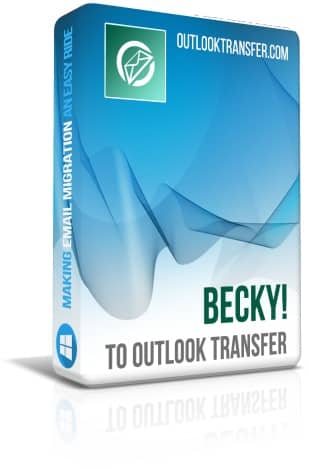Microsoft Outlook voor desktop wordt momenteel beschouwd als de beste e-mailclient. Dankzij de overvloed aan opties en de probleemloze werking is het een topkeuze voor iedereen, van thuis tot zakelijke gebruikers. Geavanceerde functies en de beste beveiliging maken MS Outlook een echt onmisbaar hulpmiddel voor het dagelijkse werk met e-mail. Becky! Internet Mail maakt geen schijn van kans tegen Outlook, het laat je niet snel zoeken naar mappen en e-mails en heeft geen mogelijkheid om spam te filteren. Becky! slaat uw gegevens op in een verouderde indeling die uw gegevens niet beschermt tegen indringers. Daarbovenop, Outlook slaat uw gegevens op in een geoptimaliseerde en beveiligde *.PST-repository die niet van buitenaf toegankelijk is en met een wachtwoord kan worden beveiligd.
Als u wilt migreren vanuit Becky! naar Outlook, je bent op de juiste plaats. Met ons hulpprogramma voor e-mailmigratie kunt u uw e-mail van Becky . converteren! automatisch naar Outlook. U hoeft geen tijd te verspillen aan het zoeken naar waar Becky! slaat berichten op, if it is still installed on your computer, ons programma zal automatisch de bronmap vinden en u verschillende opties bieden voordat u de conversie start.
Hoe over te schakelen van Becky! naar Outlook?
Eerst raden we u aan om de zelfstandige versie van Microsoft Outlook te installeren op dezelfde computer waarop uw Becky! mailboxen worden bewaard. Download en installeer bovendien Becky! naar de proefversie van Outlook Migration Tool en voer het uit.
* - De niet-geregistreerde versie converteert een beperkt aantal berichtenHet installatieproces duurt niet lang en het programma start automatisch. Als u de software handmatig start, noteer dan a.u.b.: als uw Outlook-versie 32-bits is, gebruik dan de 32-bits versie van onze software, Gebruik voor Outlook 64-bit de 64-bits versie van onze software. Beide versies worden geïnstalleerd en u hoeft alleen het juiste uitvoerbare bestand uit te voeren met behulp van de bijbehorende snelkoppeling.
- Lopen Becky! to Outlook Transfer software. U ziet een grafische interface van het programma die er als volgt uitziet::
De software detecteert de Bronmap locatie automatisch als Becky! Internet-e-mail op dezelfde machine is geïnstalleerd. Als u werkt met een reservekopie van Becky! postvakken, het kan zijn dat u de bronmap handmatig moet specificeren. - Specificeer de Bronmap or select it using the “…” (Bladeren) knop. (indien nodig)
- Klik Scanmap knop om onze software toe te staan de gespecificeerde bronmap en submappen te controleren. De software zal alle *.bmf-bestanden vinden waar Becky! messages are stored and fill out the list of available “Email Containers”:
Hier kunt u enkele mailboxbestanden deselecteren als u niet wilt dat ze worden geconverteerd. For example you may want to exclude “Deleted items” or “Spam” folders. - Klik PST opslaan knop om de conversie te starten. Afhankelijk van de huidige opties kan het programma u vragen om het doel Outlook-profiel en de doelmap te selecteren, dan zal het de conversieroutine uitvoeren.
- De software geeft de proces- en voortgangsindicator weer. Wanneer je klaar bent, het programma zal het gemaakte PST-bestand openen (Outlook-gegevensbestand) automatisch.
- Now run Microsoft Outlook and check imported folders and emails under “Becky! to Outlook Transfer” headline.
Hoe mbox-bestanden te converteren die zijn geëxporteerd vanuit Becky! naar Outlook?
Hoe Becky te exporteren! mappen naar Mbox-bestanden?
- Lopen Becky! Internet-e-mail en selecteer de map om te exporteren.
- Ga naar het menu Bestand en klikt u op Export…
- Klik oke knop in het verschenen dialoogvenster. (“UNIX Mbox” will be selected as a default Export format.)
- Geef de map op om het mailboxbestand op te slaan en hernoem het om de extensie *.mbox te krijgen (voorbeeld Inbox.mbox).
- Sla dan andere mappen op deze manier op gebruik Mbox naar Outlook Transfer tool om mailboxbestanden naar Outlook te converteren.
Hoe EML-bestanden van Becky te importeren! naar Outlook?
Becky! Met Internet Mail kunnen berichten ook naar *.eml-bestanden worden geëxporteerd. Als je je Becky hebt bewaard! berichten naar *.eml-indeling en u wilt ze converteren naar Outlook, je mag onze . gebruiken EML naar Outlook Transfer-software. De GUI van deze tool zal er bekend uitzien:
Hoe Becky . te converteren! Adresboek naar Outlook?
Daarnaast wil je misschien converteer uw contacten van Becky! adresboek naar Outlook. Dit is mogelijk in te vullen met behulp van onze vCard in Outlook Transfer nut.
Becky exporteren! Adresboek
- Lopen Becky! Internet-e-mail
- Ga naar het menu Extra en klik Adresboek menu. Hierdoor wordt de GUI van het adresboek geopend.
- Selecteer adresboek (voorbeeld: Persoonlijke) die moet worden geëxporteerd.
- Gebruik menu Bestand > Exporteren kies dan vCard formaat.
- Geef de doelmap op om vCard-contactbestanden op te slaan.
Nu mag je gebruik vCard naar Outlook Transfer-software vCard-bestanden importeren in Outlook.